Affichage de l'écran d'état de l'impression
Vérifiez la progression de l'impression de la manière suivante :
Lancement de l'écran d'état de l'impression
Si les données à imprimer ont été envoyées à l'imprimante
L'écran d'état de l'impression s'ouvre automatiquement. Pour afficher l'écran d'état de l'impression, cliquez sur (icône de l'imprimante) dans le Dock.
(icône de l'imprimante) dans le Dock.Si les données à imprimer n'ont pas été envoyées à l'imprimante
Ouvrez Préférences système et sélectionnez Imprimantes et scanners.
Pour afficher l'écran d'état de l'impression, sélectionnez le modèle de votre imprimante dans la liste des imprimantes, puis cliquez sur Ouvrir la file d'attente d'impression....
Vérifiez l'état de l'impression
Vous pouvez vérifier le nom du fichier en cours d'impression ou prêt à être imprimé.
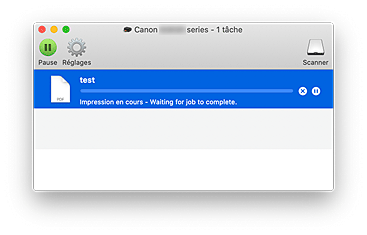

Supprime la tâche d'impression spécifiée.

Arrête l'impression du document spécifié.

Reprend l'impression du document spécifié.

Arrête l'impression de tous les documents.

Apparaît uniquement lorsque l'impression de tous les documents est interrompue et reprend l'impression de tous les documents.
 Important
Important
- En cas de erreur, un message d'erreur s'affichera sur l'écran de confirmation de progression de l'impression.
- Le contenu du message d'erreur peut varier selon la version du système d'exploitation.
- Les différentes parties du nom de l'imprimante apparaissant dans le message d'erreur peuvent être différentes de ce qui est listé dans ce manuel.
- Si le contenu du message d'erreur est difficile à comprendre, vérifiez le message d'erreur affiché sur le panneau de contrôle de l'imprimante.

